在幻灯片中如何修改艺术字的填充效果
来源:网络收集 点击: 时间:2024-04-26【导读】:
我们在幻灯片中添加了艺术字后,艺术字的填充效果默认情况下是以单纯地颜色进行填充的。如果要把艺术字的填充修改为图案或图片之类的效果,那又应该如何操作呢?工具/原料more电脑Microsoft PowerPoint 2010方法/步骤1/6分步阅读 2/6
2/6 3/6
3/6 4/6
4/6 5/6
5/6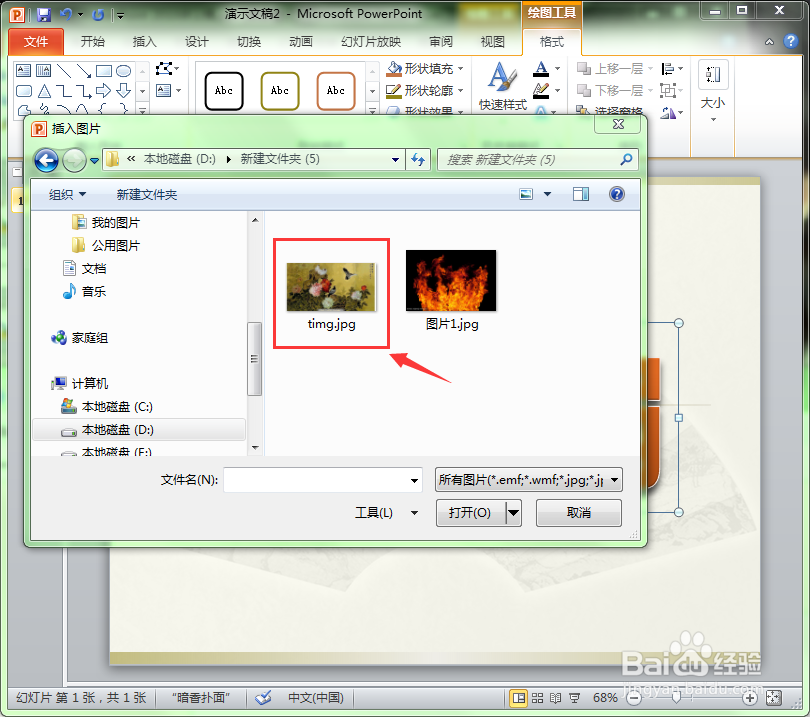 6/6
6/6 注意事项
注意事项
启动程序,输入艺术字,可以看到艺术字的填充颜色为默认的单纯的颜色。
 2/6
2/6用光标单击艺术字所在的文本框边线,当边线变成实线后才表示成功选中了艺术字。
 3/6
3/6选择“绘图工具--格式”功能菜单,单击工具栏中的“方本填充”按钮。
 4/6
4/6在弹出的下拉列表中选择“图片”。当然,如果用户需要填充纹理效果,可以在此列表中选择“纹理”。
 5/6
5/6在弹出的“插入图片“对话框中找到需要插入的图片,单击插入按钮。
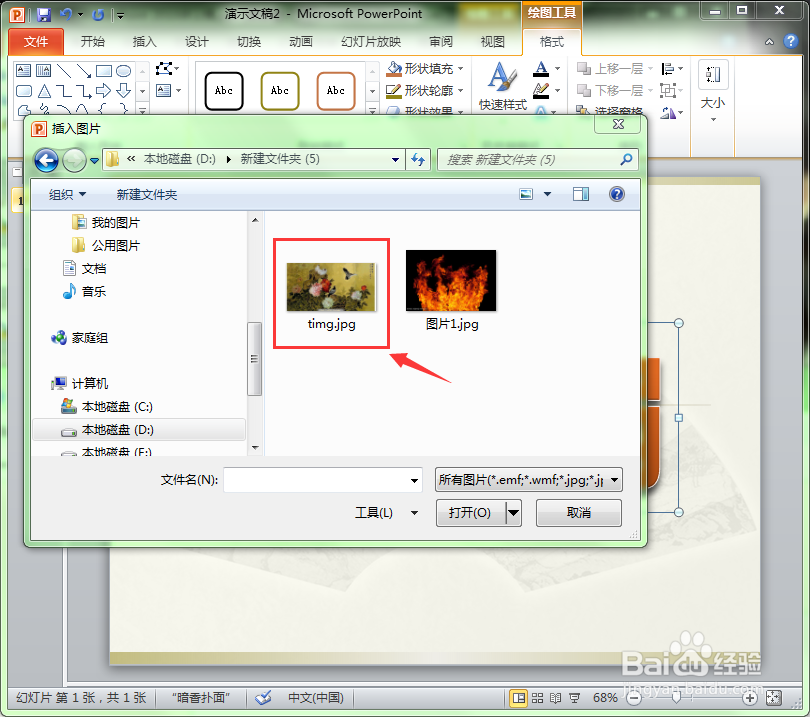 6/6
6/6这样,艺术字的填充就被修改成图片填充的效果。
 注意事项
注意事项在幻灯片中插入艺术字后,可以修改艺术字的填充效果。
艺术字填充图片幻灯片PPT版权声明:
1、本文系转载,版权归原作者所有,旨在传递信息,不代表看本站的观点和立场。
2、本站仅提供信息发布平台,不承担相关法律责任。
3、若侵犯您的版权或隐私,请联系本站管理员删除。
4、文章链接:http://www.1haoku.cn/art_604007.html
上一篇:山东移动APP如何如何修改服务密码
下一篇:excel怎么只保留整数或小数
 订阅
订阅